昨天把Pixel 4這孩子領回家之後,就出門去拍夜景了,當然是想看看在低光使用HDR+、夜視及其他模式,效果如何,也把iPhone 11 Pro Max拉進來有個對比。但是先來看Pixel 4上有哪些跟低光拍攝有關的功能。

Pixel 4的拍照介面,共有這些模式:自動、影片、肖像、夜視、全景、球型的全景、慢動作、縮時、遊樂場及Google Len智慧鏡頭,以及隱藏起來,需要在點開的短動態、計時器、補光燈及比例。Pixel 4後鏡頭錄影最高4K/30fps,前鏡頭則是1080p/ 30fps,不能錄60fps個人覺得蠻可惜的。
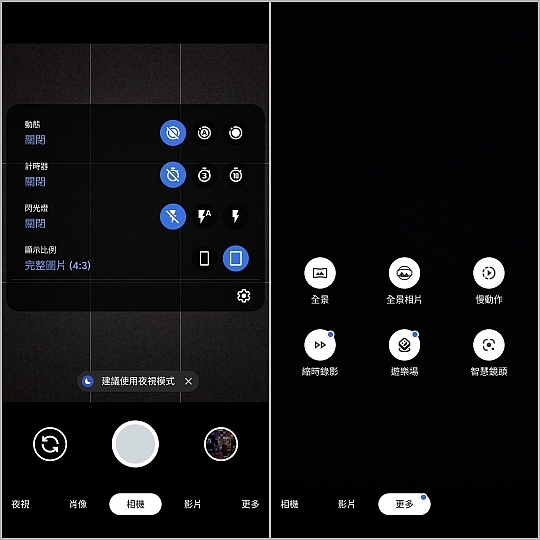
設定項目有這些,新增的有取景提示、自拍照儲存方向、社交媒體分享、常拍臉孔。
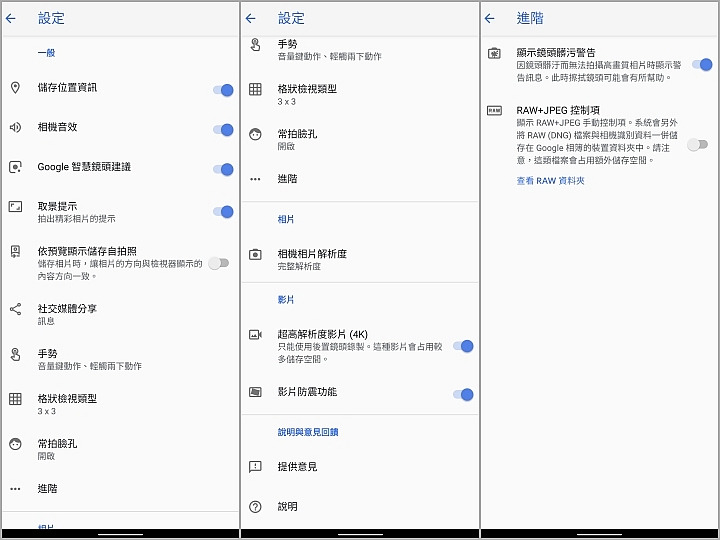
取景提示、Google智慧鏡頭建議有幾種,比方偵測場景或光提醒你用什麼模式拍,也會提示自拍時鏡頭的位置有沒有過低,偵測到文字時也會提示可複製文字或直接連到網址,另外水平有歪時,也會出現提示傾斜角度的水平線。複製文字蠻好用的,但跟夜拍時關先放在日拍那篇來分享,水平線提示也蠻實用的。

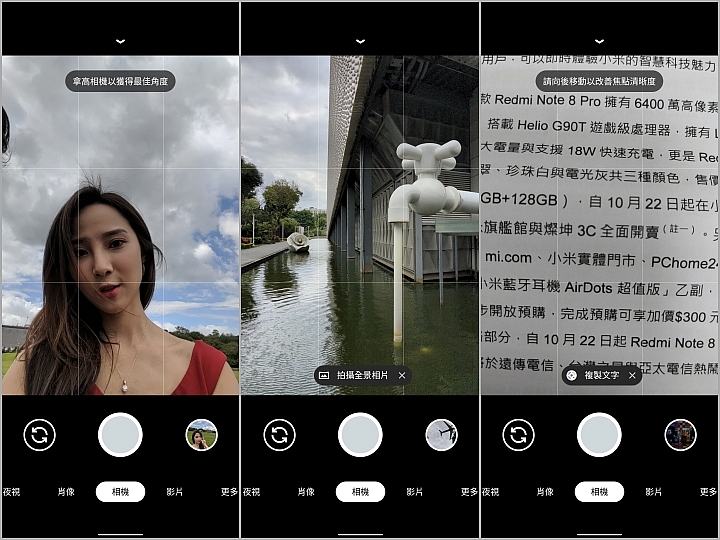
社交媒體分享則是拍完照之後,點擊提示的箭頭就可以馬上分享到社群上,你可以選最多3個社群,試了一下FB跟LINE有支援,IG目前還沒。
[embedded content]
常拍臉孔我還沒試出來,它是會記住你最常拍的對象,並透過「絕佳鏡頭功能捕捉他們微笑但未眨眼的瞬間。這常拍臉孔只會儲存在手機裡,沒有和Google帳號連結,以保護隱私,而且只能用相機存取這項資訊,也能避免第三方App取用。
好,然後比Pixel 3少的,或重新整理過的地方是:
~沒有手動開啟/關閉HDR+了,拍照時一律會作用,所以下面的照片算都有套用HDR+。
~影片解析度也只有要不要開啟4K這個選項,沒開的話就是拍1080p。
~也可在拍照時長按拍照鍵就錄影(在Pixel 3上長按是連拍)
~另外雖然多了一顆2x鏡頭,但取景畫面上也沒有1x、2x這種切換按鍵,在螢幕上點兩下,或直接拉大就會切換用2x鏡頭。
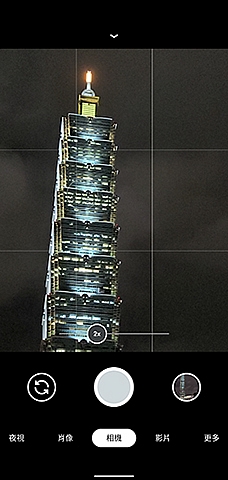
====================
在下面夜拍裡,除了HDR+,還有應用到夜視、肖像、高解析變焦跟雙重曝光控制。點擊可跳段落~
● 一般夜拍
● 啟用天體攝影
● 較低光及一般夜視
● 背光夜拍
● 夜間肖像模式
● 夜間錄影及防手震
● 夜間高解析變焦
● 雙重曝光控制
【一般夜拍】
下面三組幾張所在地光線都不錯,是好拍的夜間亮度。對不起後面有公車破壞畫面...Orz...
這張是自動模式,後面有個很亮的招牌,可以看一下各自HDR的處理。
【啟用天體攝影】
Pixel 4的夜視,除了速度更快,最主要的新功能就是「天體攝影」,天體攝影不是單獨一個模式,而是在偵測到非常低光,而且手機有上腳架或固定住時,會自動啟動,所以不只拍星象,在暗室裡上腳架也可以啟動。
看環境的亮度,曝光跟拍攝的時間也不同,有可能到4分鐘,這4分鐘不是曝光就曝了4分鐘的意思,而是在這段時間內做了多次16秒的曝光、連拍、合成。
這張它就偵測要拍3秒,拍攝時中它也會一直提示擷取光線中、微調中..等過程。
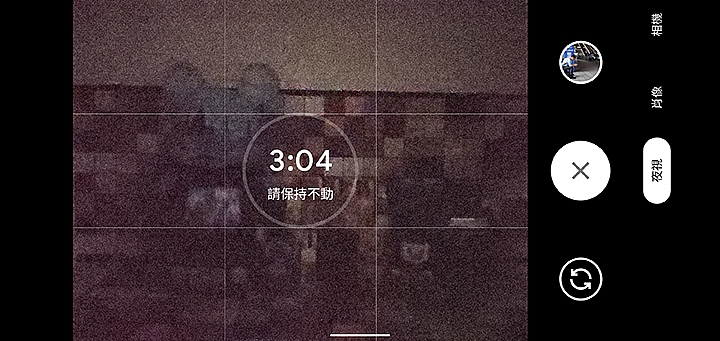
在只有一指門縫透光的暗室內,用天體攝影模式+3分鐘拍出來是這樣,不是想像中很亮很亮那種吧,但畫面非常乾淨,放大看細節也很確實,iPhone 11那張是調到30秒夜拍拍的,軟體處理重點跟力道不同,超級低光下Pixel 4明顯較好。(應該不是較好了,是很好...)
試著用內建編輯器把照片調亮,畫面還是很乾淨,也發現顏色很漂亮,根本開燈模式了
 ...
...
但你可能會問,我要手持拍寶寶晚上睡覺,這麼長的時間手持,不會晃得亂七八糟嗎?
嗯...同樣在很低光的房間,如果偵測到你是手持,就不會啟動天體攝影,而是用一般的夜拍,拍攝時間就不會那麼長了。
那效果跟上腳架+天體夜拍有不一樣嗎? 有喔,多拍一張靠桌但手持的比較看看,大概跑了10秒,亮度明顯較暗,畫面乾淨度雖沒腳架好,但細節還是在的,也附上後製調亮結果。(所以建議在寶寶房放一個腳架不要拆了 )
)
夜視也可以和自拍或高解析變焦混搭使用。
疑星空照呢?...昨晚台北整個多雲...Orz...希望近期內天時地利人和有機會拍到...
【較低光及一般夜視】
較暗夜景,自動模式及夜視比較,夜視細節明顯較銳利,但不是現場亮度 (現場亮度可以參考調按的第三張),所以看你目的選用夜視,或是降低亮度還原現場囉,所幸調暗拍線條也還算銳利。
(現場亮度可以參考調按的第三張),所以看你目的選用夜視,或是降低亮度還原現場囉,所幸調暗拍線條也還算銳利。多附一組比較。

上面兩組人像是因為要比較,所以Pixel 4挑了自動模式,但其實若以夜視來拍,就完全不一樣了。
整體看來,iPhone 11的夜拍細節已經很不錯了,但Pixel 4以夜視可以讓更低光照片的銳利度、乾淨度更勝一籌...夜拍部份,Pixel 4因為有夜視模式而勝出,至於不盡符合夜間氣氛這點,拍攝時大家可以看目的自行手調吧。
【背光夜拍】
在一個大LED電視牆前試一下背光環境(日常拍的話,我是完全不建議站在這種地方拍啦 )
)不然就是用人像模式拍...色調因為電視牆灑下來的燈光顏色不一樣,可以先忽略,看起來iPhone 11比較有把臉的亮度拉出來,不過別忘了Pixel 4有「雙重曝光控制」這工具,加點工可以把臉調亮一些,整體氣氛哪個好可能大家選的又不一樣。
【肖像模式】
Pixel 4肖像模式預設有帶自然美顏,但iPhone 11是沒有任何美顏效果的,拍之前有在猶豫要不要把Pixel 4的美顏關掉,但後來還是決定保留原廠想法,減少手動干涉,若你想比較臉部細節的話,就知道一下有這個差別吧。
這組光線較好,色調是iPhone比較對。(覺得兩支人像模式的背景都處理得很美氣氛很好...)
接下來兩組光線較暗。
【錄影及防手震】
Pixel 4其實沒有特別強調錄影品質,不過既然是旗艦,而且它的電子防手震其實蠻強的,就也在夜間試試看囉。原地搖拍。
[embedded content]
走動拍
[embedded content]
【高解析變焦】
Pixel 3上就開始用高解析變焦這種算法,來加強數位變焦的畫質,它不是單純的補差點這種,如果想複習Google怎麼做高解析變焦,可以參考之前這篇說明。在Pixel 4上, 因為多了一顆2x鏡頭,變焦時就可以這顆為基礎去做高解析數位變焦,畫質就會更好,Pixel 4最大可到8倍數位變焦,而且看了一下,即使夜拍時變焦,仍是用2x這顆為底。因為望遠鏡頭光圈小,iPhone或一般手機低光變焦時還是用主鏡頭在變,這點Pixel 4就不一樣,看來Google對高解析變焦的細節跟降噪很有信心。

看一下各級畫質,手持拍,自動模式。
- 1x-1/25s f1.73 ISO314
![]()
- 2x-1/25s f2.4 ISO697
![]()
- 3x-1/25s f2.4 ISO615
![]()
- 4x-1/25s f2.4 ISO594
![]()
- 8x-1/25s f2.4 ISO423
![]()
各級100%裁切,點擊可看大圖。

【雙重曝光控制】
Pixel 4的雙曝光控制算是手動調EV值的進化版,一般手機拍照時都可以點一下螢幕,然後拉高或降低整張的亮度,但雙曝光控制多了一個:可以調暗部區域的亮度。像這樣,點擊畫面後,就可以看到有兩個亮度調整,太陽icon是調整整張的曝光,黑白icon則是調整暗部的亮度,調好之後可以鎖定以防誤觸跑掉。這在逆光,或是亮度反差較大的場景裡很好用。很多模式都可以用雙重曝光控制,自動、低光、夜視、肖像、前後鏡頭都可以,但錄影不行。

看一下使用前後的對比。
這是在按下快門前就設可以調整曝光,所以拍照當下就可以看到亮暗部曝光的程度,這也是跟事後編輯體驗上最不同的地方,但效果有不同嗎? 看起來還有一個差別是,雙重曝光是調好對的亮度後再拍,再演算優化,攝後調則不會再優化畫質,而是單純調對比亮度,前者乾淨度會比較好。。

又是一堆照片讓大家頭昏眼花了 ,但也是這樣實拍才會知道夜視、高解析變焦、雙重曝光控制...等到底是什麼作用,至於比較,大家看照片都看成精了~應該各有想法,就留給大家討論啦。
,但也是這樣實拍才會知道夜視、高解析變焦、雙重曝光控制...等到底是什麼作用,至於比較,大家看照片都看成精了~應該各有想法,就留給大家討論啦。
| ★模特兒:浪Live主播雨玄(ID:1220660) ★粉絲團:https://m.facebook.com/lynneonne/ ↓想跟雨玄有更多互動嗎?歡迎上浪直播找她聊天喔~↓ 下載浪Live,輸入#我愛小惡魔 就送100元現金 浪Live下載連結:https://langlive.onelink.me/TANM/mobile01 |
from Mobile01 本站新聞 https://ift.tt/35IeE63






































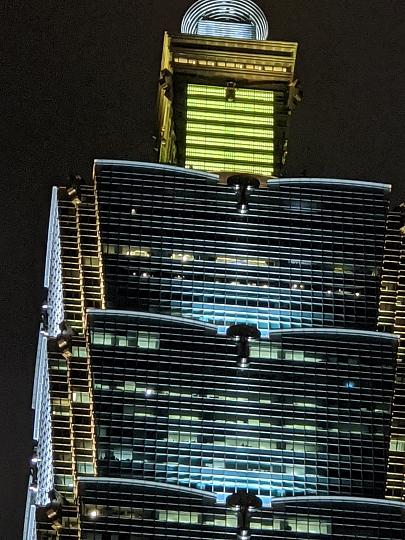






沒有留言:
張貼留言